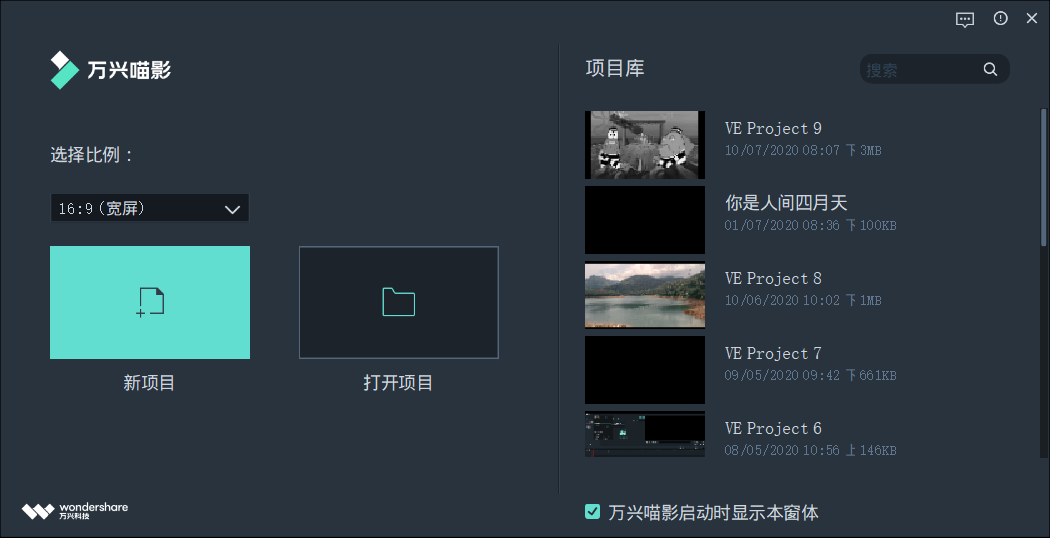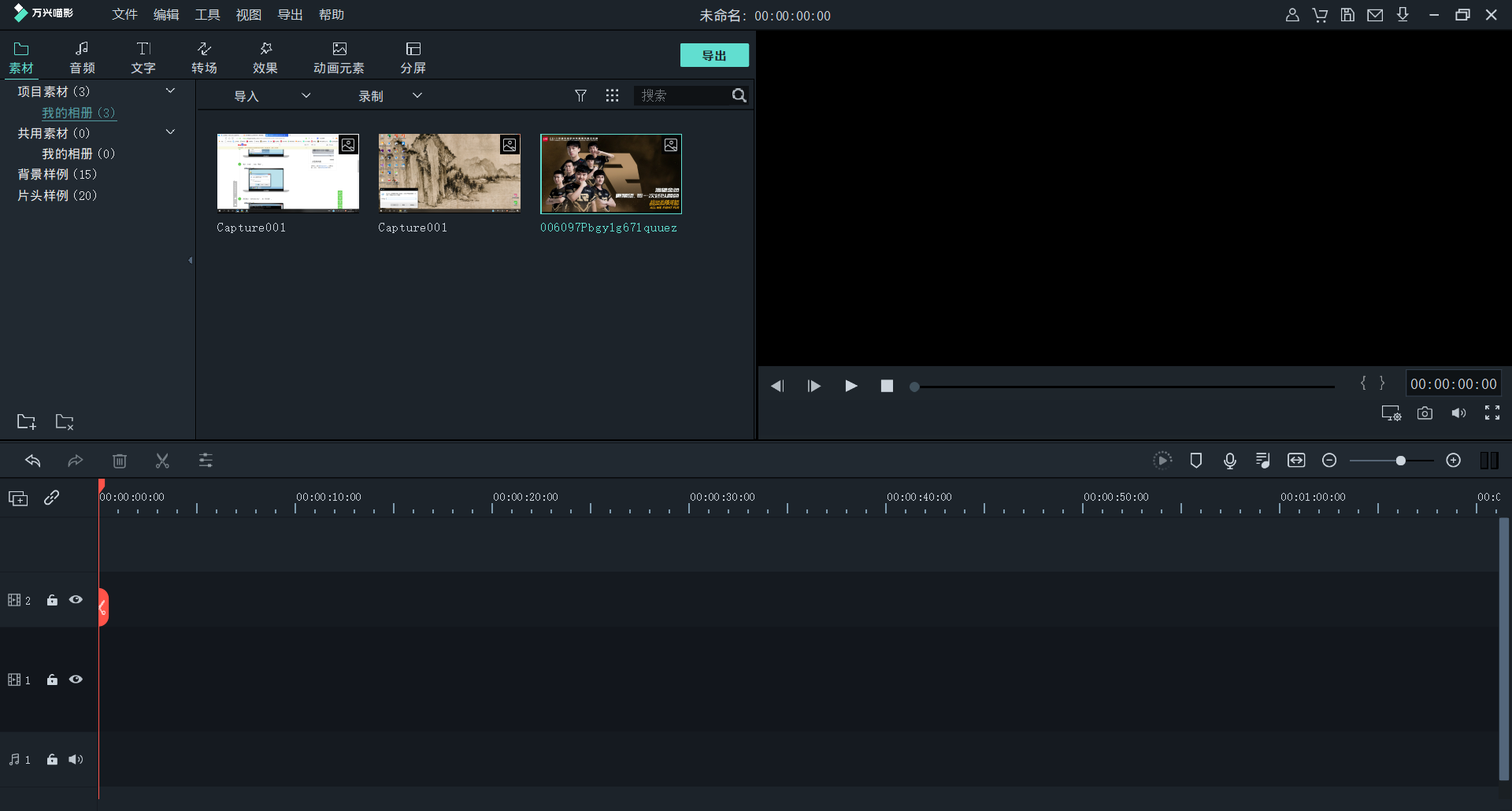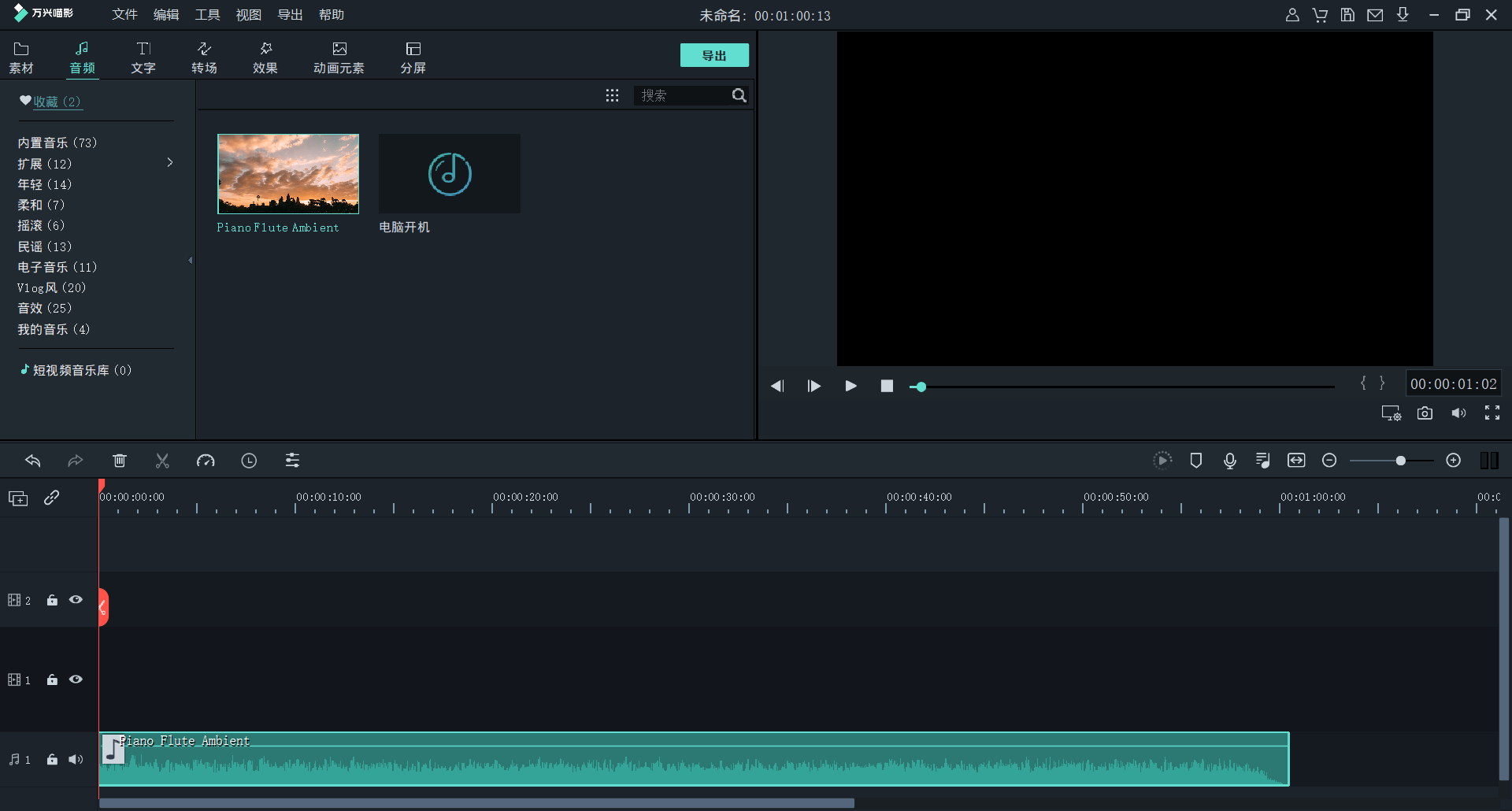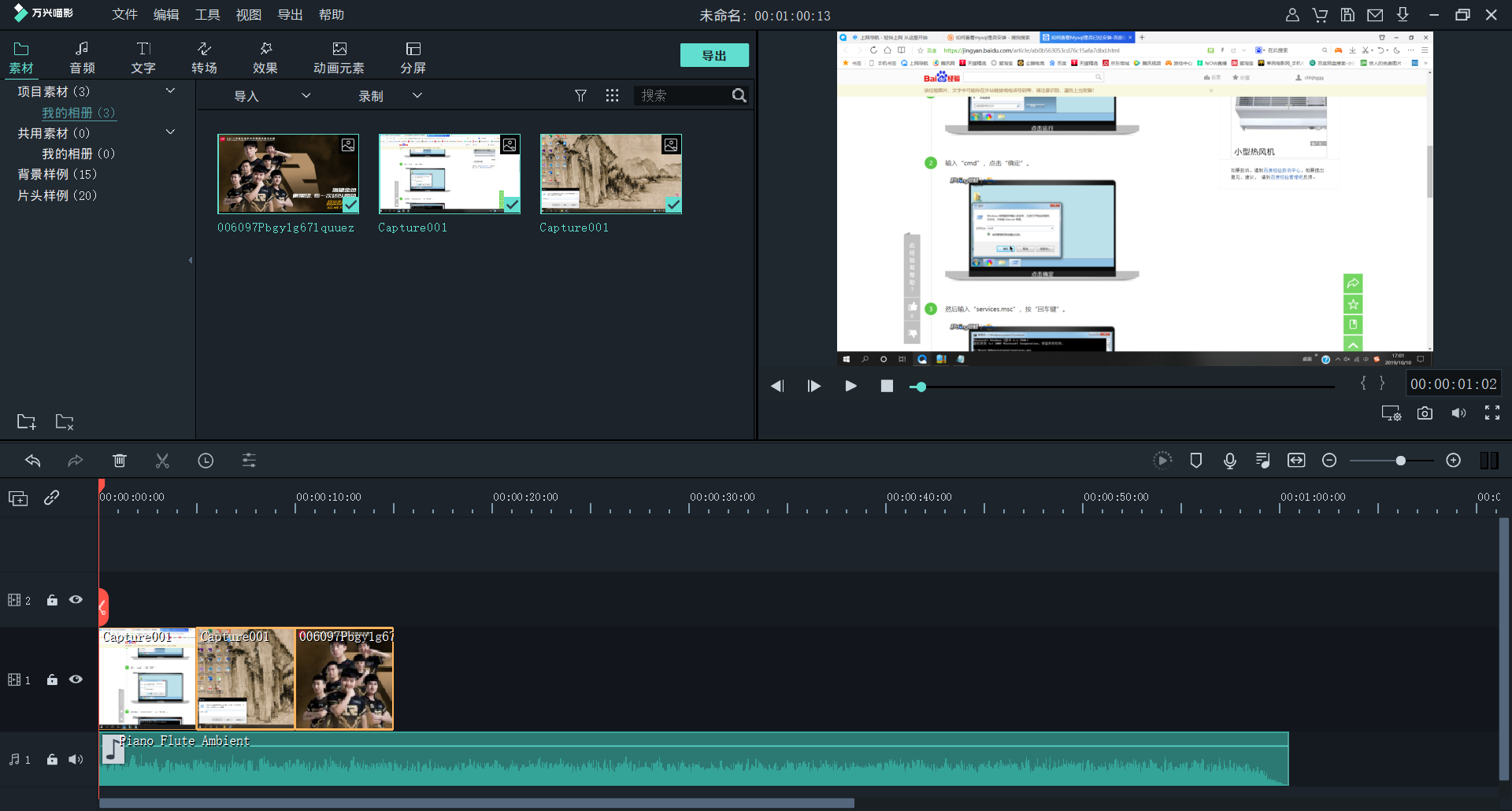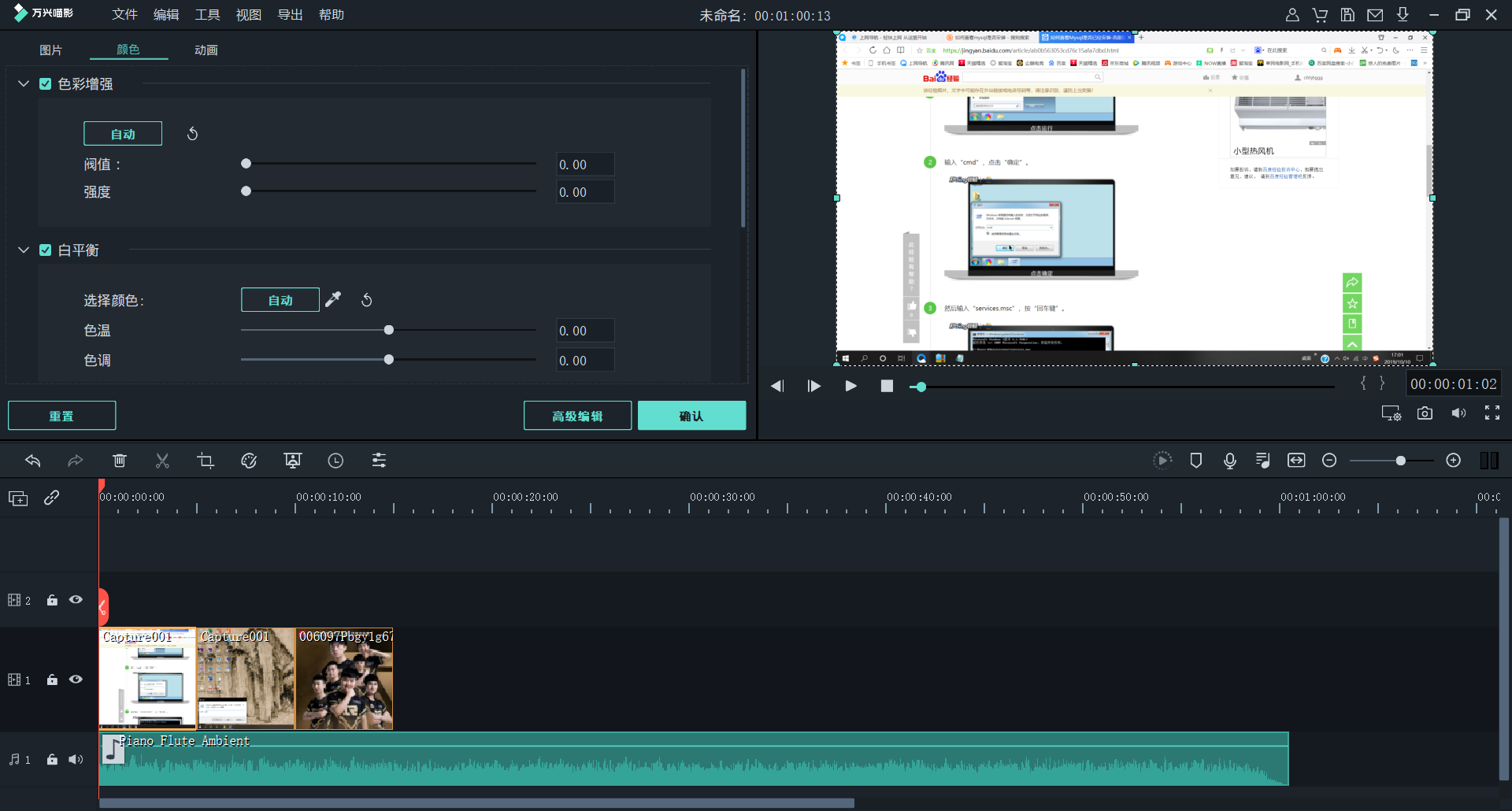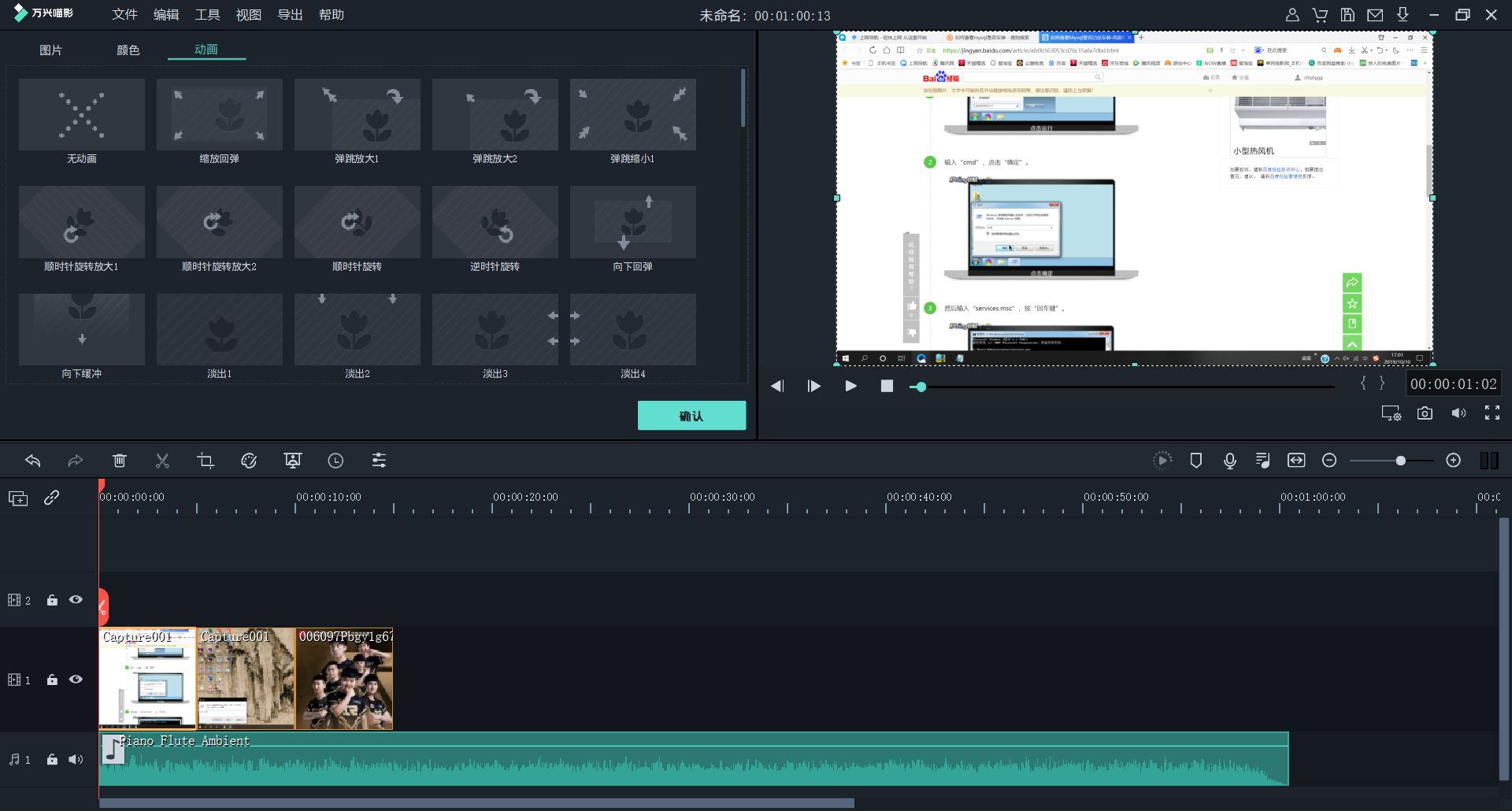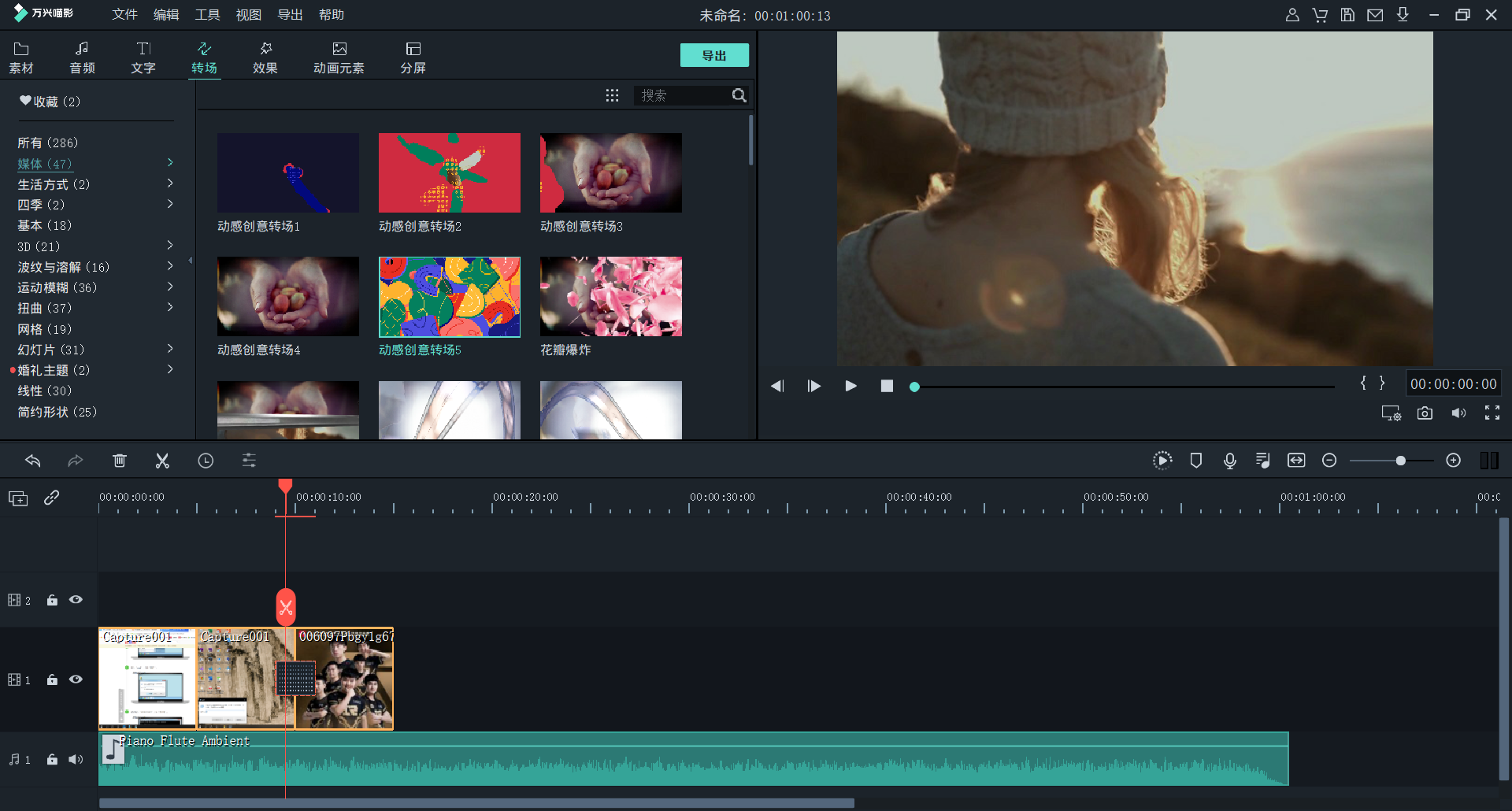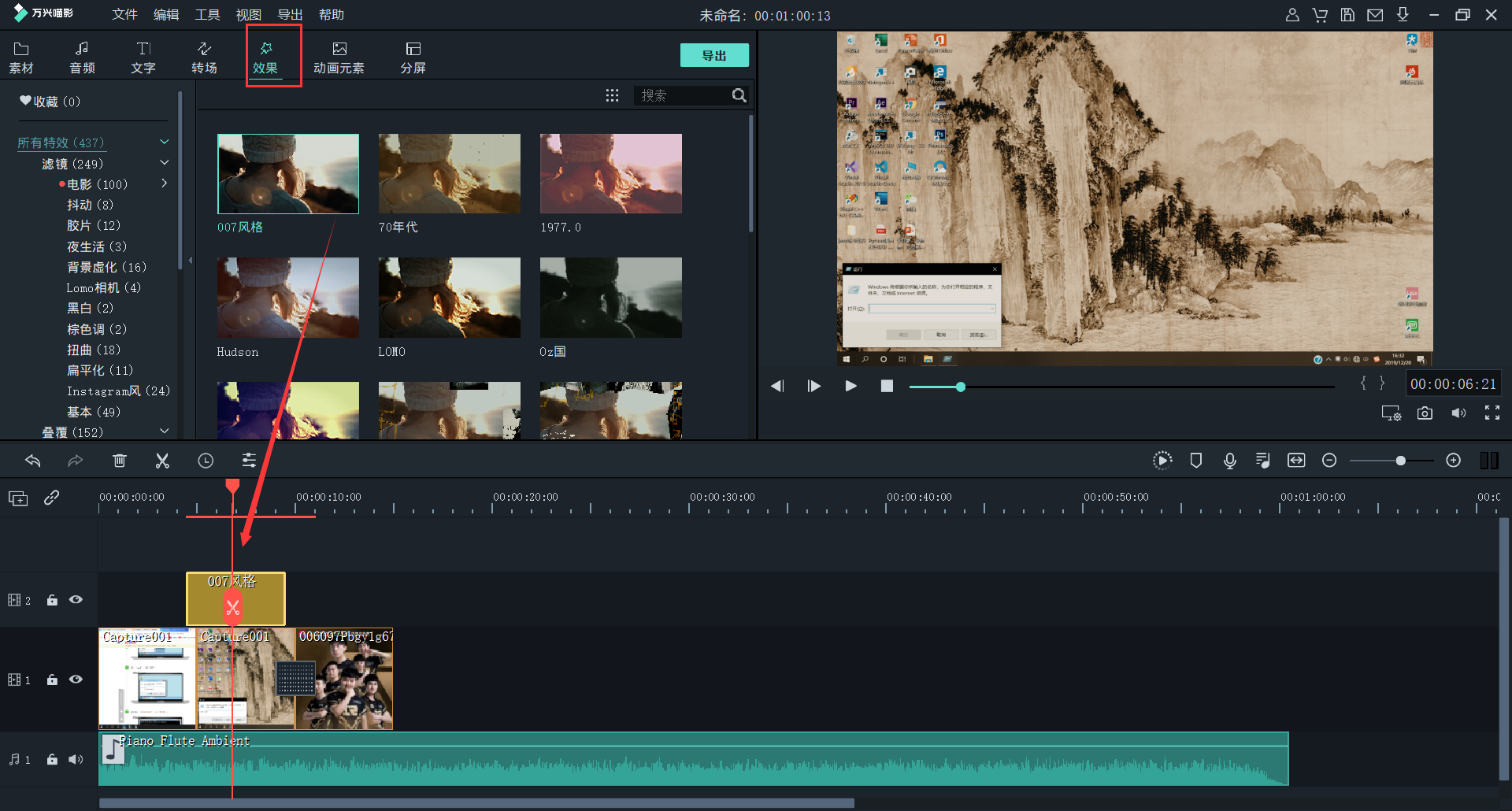| 将照片做成视频教程 | 您所在的位置:网站首页 › pr怎么把星空照片做成视频 › 将照片做成视频教程 |
将照片做成视频教程

相信大家经常要处理大量的照片,将他们做成连续的动画,万兴喵影是一款视频处理软件,功能齐全,支持剪辑、分割、合并、裁剪、拼接多个视频,轻松完成视频剪辑与后期处理;支持视频裁剪、旋转、缩放、静音;支持导入照片,一键制作电子相册视频;视频加速、减速、快进、慢放,轻松编辑视频节奏;调整亮度、对比度、饱和度、锐度、色温。 今天我就来和大家分享一下万兴喵影怎样把图片制作成视频,一起来看一下吧。 免费下载 免费下载 下载APP 下载APP 第一步,首先打开万兴喵影,设置视频的比例,点击创建新项目
第二步,导入图片进行预览
第三步,在“音频”中选择合适的音乐并拖拽到音频轨道中。
第四步,在“素材”界面将所有的图片拖拽到编辑轨道。 免费下载 免费下载 下载APP 下载APP
第五步,可以使用鼠标左键调整图片顺序。
第六步,双击图片可以更改图片的各项参数。
第七步,点击上方的“动画”可对图片设置喜欢的动画。
第八步,之后将合适的转场效果拖拽到两张图片之间。 免费下载 免费下载 下载APP 下载APP
第九步,可以按“Ctrl+A”选中所有图片,在转场库中右键单击任意效果。之后选择“应用于选定的片段”。,也可以选择“随机应用于选定的片段”。
第十步,还可以在“效果”界面选择合适的滤镜拖拽到时间轴。
以上步骤全部完成之后,一个简单的视频就做好了,点击导出即可。 免费下载 免费下载 下载APP 下载APP |
【本文地址】
公司简介
联系我们